文章目录
一、uni-app简单介绍
什么是uni-app?
uni-app 是使用 Vue.js 开发跨平台应用的前端框架,开发者编写一套代码,可编译到iOS、Android、H5、小程序等多个平台。
uni-app的优点
跨平台发行,运行体验更好
- 与小程序的组件、API一致;
- 兼容weex原生渲染,增加了开发效率高,但是由于weex坑比较多,建议还是使用局部渲染优化;
通用前端技术栈,学习成本更低
- 支持vue语法,微信小程序API
- 内嵌mpvue
开发生态,组件更丰富
- 支持通过npm安装第三方包
- 支持微信小程序自定义组件及JS SDK
- 兼容mpvue组件及项目(内嵌mpvue开源框架)
- App端支持和原生混合编码
- 插件丰富,DCloud将发布插件到市场
二、功能框架浏览图
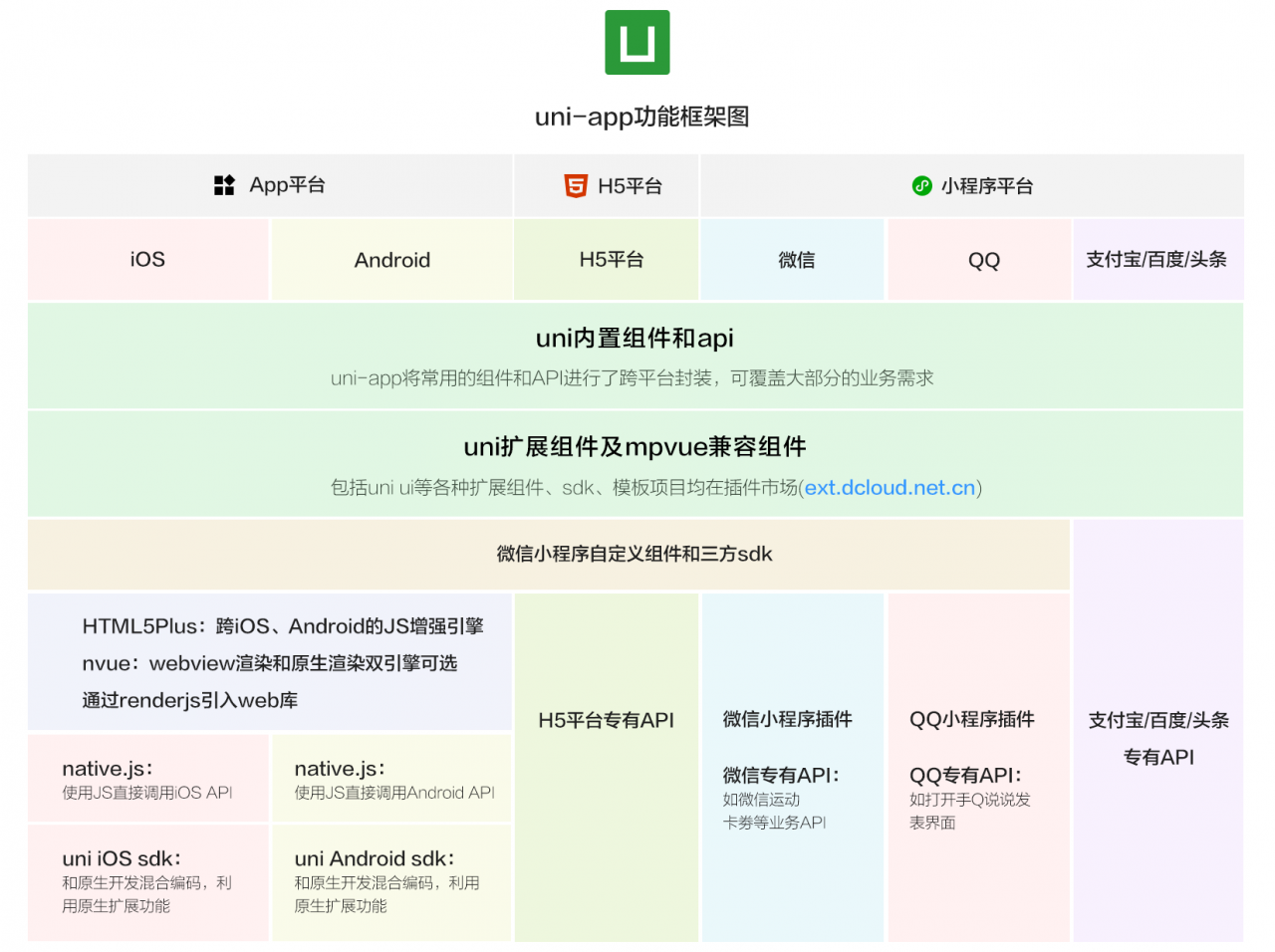
三、创建项目
1、安装HBuilderX
HBuilderX内置相关环境,无需配置nodejs、vue等,三秒钟就可以创建一个项目。
- 小提示:ctril+N可以快速调转到新建选择类型

2、创建uni-app
选择uni-app类型,输入工程名,选择模板,点击创建,即可成功创建。
uni-app自带的模板有 Hello uni-app ,是官方的组件和API示例。还有一个重要模板是 uni ui项目模板,日常开发推荐使用该模板,已内置大量常用组件。
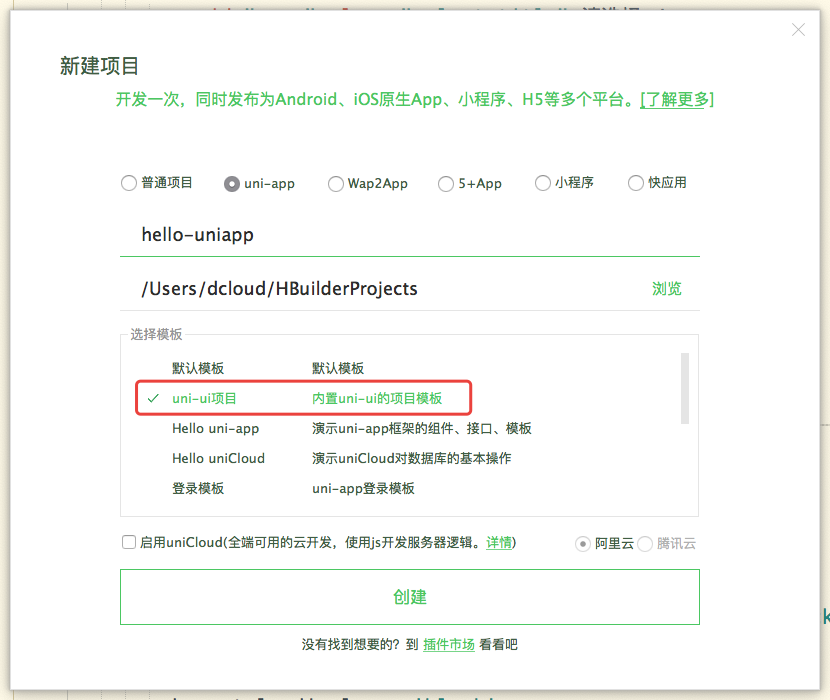
3、运行项目
- 浏览器运行:进入hello-uniapp项目,点击工具栏的运行 -> 运行到浏览器 -> 选择浏览器,即可在浏览器里面体验uni-app 的 H5 版。

-
真机运行:连接手机,开启USB调试,进入hello-uniapp项目,点击工具栏的运行 -> 真机运行 -> 选择运行的设备,即可在该设备里面体验uni-app。

如手机无法识别,请点击菜单运行-运行到手机或模拟器-真机运行常见故障排查指南。 注意目前开发App也需要安装微信开发者工具。
-
在微信开发者工具里运行:进入hello-uniapp项目,点击工具栏的运行 -> 运行到小程序模拟器 -> 微信开发者工具,即可在微信开发者工具里面体验uni-app。

注意:如果是第一次使用,需要先配置小程序ide的相关路径,才能运行成功。如下图,需在输入框输入微信开发者工具的安装路径。 若HBuilderX不能正常启动微信开发者工具,需要开发者手动启动,然后将uni-app生成小程序工程的路径拷贝到微信开发者工具里面,在HBuilderX里面开发,在微信开发者工具里面就可看到实时的效果。
uni-app默认把项目编译到根目录的unpackage目录。
4、官方提示
- static 目录下的 js 文件不会被编译,如果里面有 es6 的代码,不经过转换直接运行,在手机设备上会报错。
- css、less/scss 等资源同样不要放在 static 目录下,建议这些公用的资源放在 common 目录下。
四、项目中使用扩展组件
-
在uniapp官网中选择要引入的组件
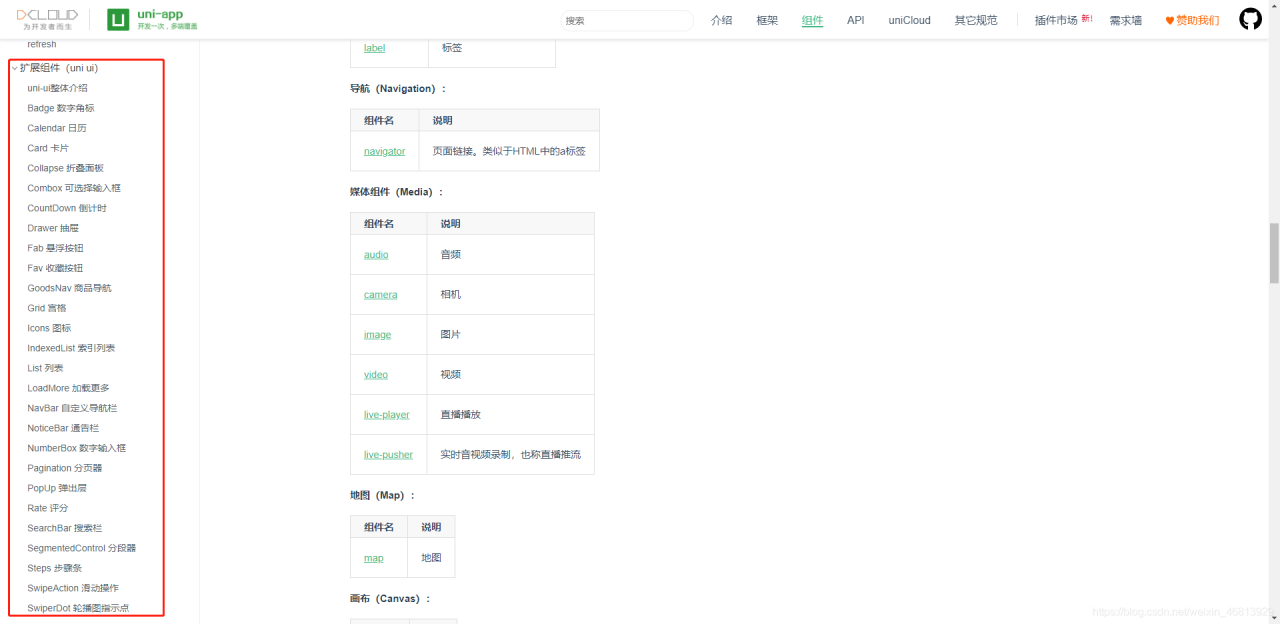
-
这里就拿Card 卡片 做演示
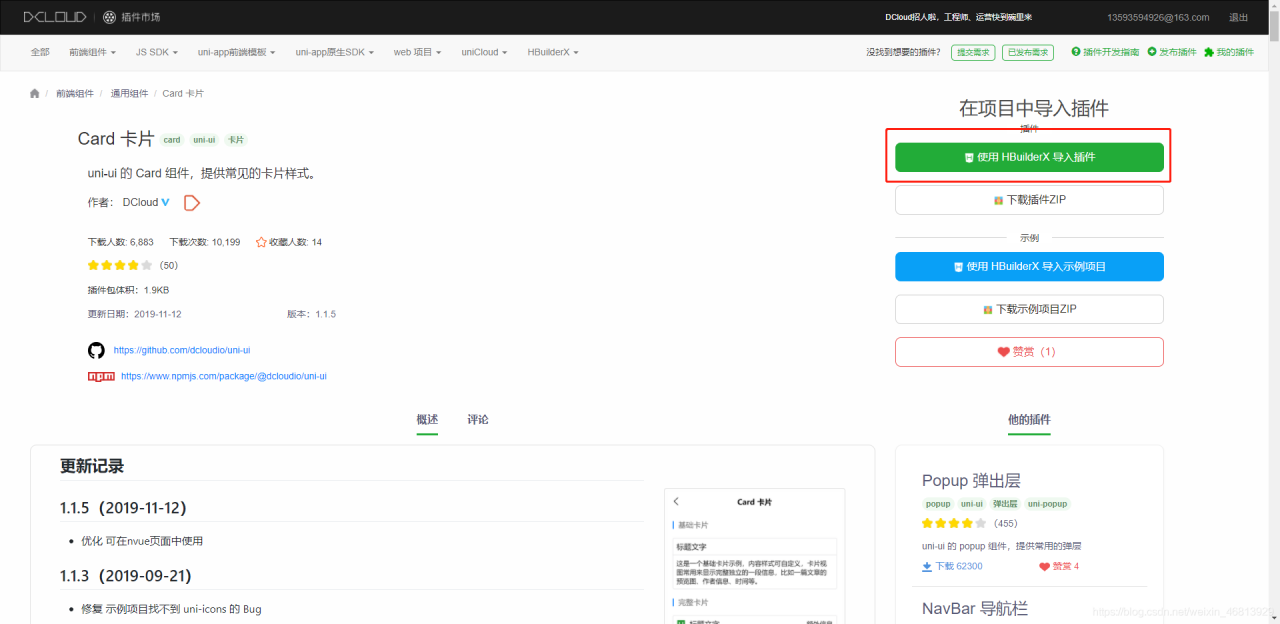
-
项目中下载插件
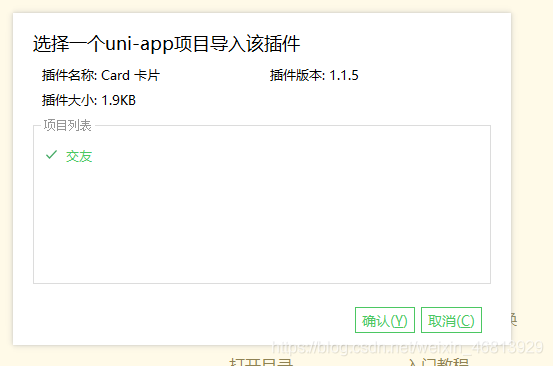
-
下载完成 引入组件
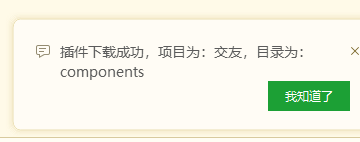
import uniCard from '@/components/uni-card/uni-card.vue'
export default {
components: {uniCard}
}
<!-- 一般用法 -->
<uni-card title="标题文字" thumbnail="https://img-cdn-qiniu.dcloud.net.cn/new-page/uni.png" extra="额外信息" note="Tips">
内容主体,可自定义内容及样式
</uni-card>
<!-- 内容通栏 -->
<uni-card is-full="true" title="DCloud" thumbnail="https://img-cdn-qiniu.dcloud.net.cn/new-page/uni.png" extra="2018.12.12" >
<image src="https://img-cdn-qiniu.dcloud.net.cn/uniapp/images/shuijiao.jpg" style="width: 100%;"></image>
</uni-card>
<!-- 图文卡片模式 -->
<uni-card
title="标题文字"
mode="style"
:is-shadow="true"
thumbnail="https://img-cdn-qiniu.dcloud.net.cn/uniapp/images/cbd.jpg"
extra="Dcloud 2019-05-20 12:32:19"
note="Tips"
>
那是一个秋意盎然、金风送爽的日子,我和父母一起来到了位于上师大旁的康健园。一踏进公园,一股浓郁的桂香扑鼻而来,泌人心脾,让我心旷神怡,只见一朵朵开得正烈的金色桂花,迎风而立,仿佛在向我招手。我们追着这桂香,走进了清幽的公园。
</uni-card>
<!-- 标题卡片模式 -->
<uni-card
title="Dcloud"
mode="title"
:is-shadow="true"
thumbnail="https://img-cdn-qiniu.dcloud.net.cn/uniapp/images/muwu.jpg"
extra="技术没有上限"
note="Tips"
>
那是一个秋意盎然、金风送爽的日子,我和父母一起来到了位于上师大旁的康健园.一踏进公园,一股浓郁的桂香扑鼻而来,泌人心脾,让我心旷神怡,只见一朵朵开得正烈的金色桂花,迎风而立,仿佛在向我招手.我们追着这桂香,走进了清幽的公园.
</uni-card>
<!-- 自定义底部按钮 -->
<uni-card title="Dcloud" note="true">
默认内容
<template v-slot:footer>
<view class="footer-box">
<view>喜欢</view>
<view>评论</view>
<view>分享</view>
</view>
</template>
</uni-card>
- 使用效果
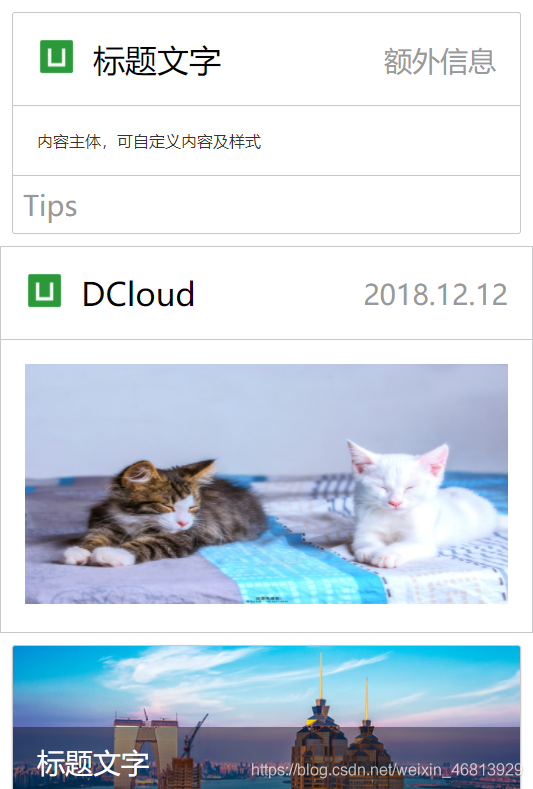
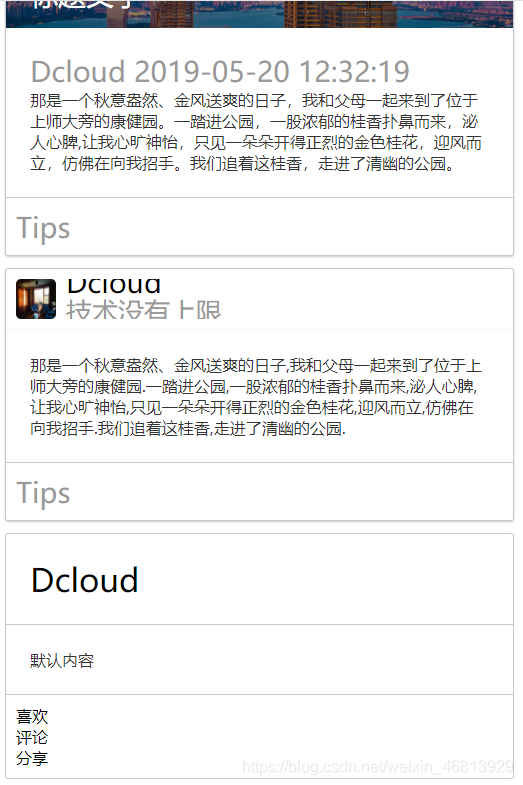
五、uniapp生命周期
应用生命周期
uni-app 支持如下应用生命周期函数:
| 函数名 | 说明 |
|---|---|
| onLaunch | 当uni-app 初始化完成时触发(全局只触发一次) |
| onShow | 当 uni-app 启动,或从后台进入前台显示 |
| onHide | 当 uni-app 从前台进入后台 |
| onError | 当 uni-app 报错时触发 |
| onUniNViewMessage | 对 nvue 页面发送的数据进行监听,可参考 nvue 向 vue 通讯 |
| onUnhandledRejection | 对未处理的 Promise 拒绝事件监听函数(2.8.1+) |
| onPageNotFound | 页面不存在监听函数 |
| onThemeChange | 监听系统主题变化 |
// 只能在App.vue里监听应用的生命周期
export default {
onLaunch: function() {
console.log('App Launch')
},
onShow: function() {
console.log('App Show')
},
onHide: function() {
console.log('App Hide')
}
}
页面生命周期
uni-app 支持如下页面生命周期函数:
| 函数名 | 说明 | 平台差异说明 | 最低版本 |
|---|---|---|---|
| onLoad | 监听页面加载,其参数为上个页面传递的数据,参数类型为Object(用于页面传参),参考示例 | ||
| onShow | 监听页面显示。页面每次出现在屏幕上都触发,包括从下级页面点返回露出当前页面 | ||
| onReady | 监听页面初次渲染完成。注意如果渲染速度快,会在页面进入动画完成前触发 | ||
| onHide | 监听页面隐藏 | ||
| onUnload | 监听页面卸载 | ||
| onResize | 监听窗口尺寸变化 | App、微信小程序 | |
| onPullDownRefresh | 监听用户下拉动作,一般用于下拉刷新,参考示例 | ||
| onReachBottom | 页面滚动到底部的事件(不是scroll-view滚到底),常用于下拉下一页数据。具体见下方注意事项 | ||
| onTabItemTap | 点击 tab 时触发,参数为Object,具体见下方注意事项 | 微信小程序、支付宝小程序、百度小程序、H5、App(自定义组件模式) | |
| onShareAppMessage | 用户点击右上角分享 | 微信小程序、百度小程序、字节跳动小程序、支付宝小程序 | |
| onPageScroll | 监听页面滚动,参数为Object nvue暂不支持 | ||
| onNavigationBarButtonTap | 监听原生标题栏按钮点击事件,参数为Object | App、H5 | |
| onBackPress | 监听页面返回,返回 event = {from:backbutton、 navigateBack} ,backbutton 表示来源是左上角返回按钮或 android 返回键;navigateBack表示来源是 uni.navigateBack ;详细说明及使用:onBackPress 详解。支付宝小程序只有真机能触发,只能监听非navigateBack引起的返回,不可阻止默认行为。 | app、H5、支付宝小程序 | |
| onNavigationBarSearchInputChanged | 监听原生标题栏搜索输入框输入内容变化事件 | App、H5 | 1.6.0 |
| onNavigationBarSearchInputConfirmed | 监听原生标题栏搜索输入框搜索事件,用户点击软键盘上的“搜索”按钮时触发。 | App、H5 | 1.6.0 |
| onNavigationBarSearchInputClicked | 监听原生标题栏搜索输入框点击事件 | App、H5 | 1.6.0 |
| onShareTimeline | 监听用户点击右上角转发到朋友圈 | 微信小程序 | 2.8.1+ |
| onAddToFavorites | 监听用户点击右上角收藏 | 微信小程序 | 2.8.1+ |
组件生命周期
uni-app 组件支持的生命周期,与vue标准组件的生命周期相同。这里没有页面级的onLoad等生命周期:
| 函数名 | 说明 | 平台差异说明 | 最低版本 |
|---|---|---|---|
| beforeCreate | 在实例初始化之后被调用。 | ||
| created | 在实例创建完成后被立即调用。 | ||
| beforeMount | 在挂载开始之前被调用。 | ||
| mounted | 挂载到实例上去之后调用。 注意:此处并不能确定子组件被全部挂载,如果需要子组件完全挂载之后在执行操作可以使用$nextTickVue官方文档 | ||
| beforeUpdate | 数据更新时调用,发生在虚拟 DOM 打补丁之前。 | 仅H5平台支持 | |
| updated | 由于数据更改导致的虚拟 DOM 重新渲染和打补丁,在这之后会调用该钩子。 | 仅H5平台支持 | |
| beforeDestroy | 实例销毁之前调用。在这一步,实例仍然完全可用。 | ||
| destroyed | Vue 实例销毁后调用。调用后,Vue 实例指示的所有东西都会解绑定,所有的事件监听器会被移除,所有的子实例也会被销毁。 |